win11任务栏如何靠左 win11任务栏如何设置为靠左
更新时间:2022-03-28 16:21:59作者:yun
安装win11系统的小伙伴应该都会发现,任务栏默认是居中的,但是许多用户觉得非常不习惯,就想要让任务栏靠左,那么win11任务栏如何靠左呢?如果你也想知道的话,这就为大家带来win11任务栏设置为靠左的详细教程吧。
推荐:win11纯净版下载
解决方法:
1.在电脑中Windows+I(英文字母i),进入设置页面。
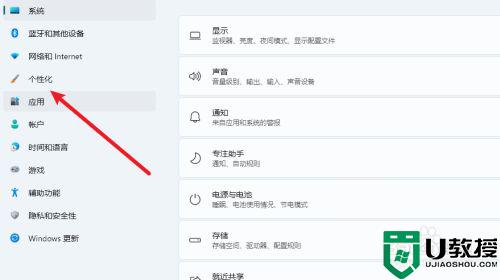 2.在页面中点击【任务栏】。
2.在页面中点击【任务栏】。
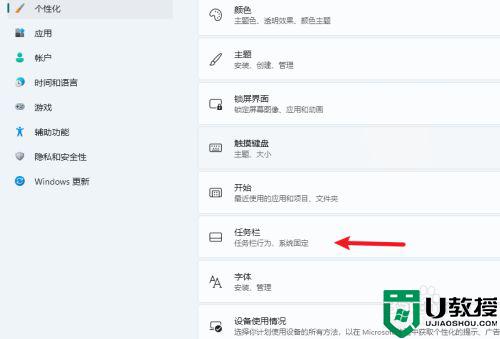 3.选择任务栏对齐方式[左]。
3.选择任务栏对齐方式[左]。
 以上就是win11任务栏如何靠左的全部内容,如果有遇到这种情况,那么你就可以根据小编的操作来进行解决,非常的简单快速,一步到位。
以上就是win11任务栏如何靠左的全部内容,如果有遇到这种情况,那么你就可以根据小编的操作来进行解决,非常的简单快速,一步到位。
win11任务栏如何靠左 win11任务栏如何设置为靠左相关教程
- win11任务栏如何设置偏左 win11任务栏设置靠左的方法
- win11任务栏如何设置偏左 win11任务栏设置靠左的步骤
- win11任务栏图标靠左怎么设置 win11如何设置任务栏图标靠左
- 如何让win11任务栏靠左显示 win11任务栏靠左显示两种设置方法
- win11输入法停靠于任务栏怎么设置在任务栏里
- win11语言栏停靠于任务栏的方法 语言栏设置为停靠任务栏如何操作
- win11任务栏居中偏右怎么办 win11任务栏靠右边如何解决
- win11任务栏怎么调到左边 win11把任务栏调到左边的步骤
- win11任务栏左移的方法 win11怎么把任务栏弄到左边
- win11开始栏左移 win11任务栏左移设置方法
- Windows 11系统还原点怎么创建
- win11系统提示管理员已阻止你运行此应用怎么解决关闭
- win11internet选项在哪里打开
- win11右下角网络不弹出面板
- win11快捷方式箭头怎么去除
- win11iso文件下好了怎么用
热门推荐
win11系统教程推荐
- 1 windows11 中文怎么设置 win11语言设置中文的方法
- 2 怎么删除win11系统的所有无用文件 Win11删除多余系统文件的方法
- 3 windows11 任务栏设置全透明方法 win11任务栏全透明如何设置
- 4 Win11系统搜索不到蓝牙耳机设备怎么回事 window11搜索不到蓝牙耳机如何解决
- 5 win11如何解决任务管理器打不开 win11任务管理器打不开解决教程
- 6 win11序列号激活码2022年最新永久 免费没过期的win11激活码大全
- 7 win11eng键盘不好用怎么删除 详解删除win11eng键盘的方法
- 8 Win11时间图标不见的两种恢复方法
- 9 win11安装不上Autocad软件怎么回事 win11安装不上Autocad软件的处理方法
- 10 万能的Win11专业版激活码大全 Win11专业版激活密钥神key

